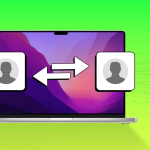Το WhatsApp έχει προσθέσει μια σειρά από ενδιαφέρουσες λειτουργίες στο πρόσφατο παρελθόν. Ωστόσο, η δημοφιλής εφαρμογή ανταλλαγής μηνυμάτων δεν διαθέτει ένα αρκετά σημαντικό χαρακτηριστικό – τον προγραμματισμό μηνυμάτων. Βάζοντας τα πράγματα στη θέση τους, δεν έχετε άλλη επιλογή από το να ξυπνήσετε τα μεσάνυχτα για να ευχηθείτε «Χρόνια Πολλά» στους φίλους σας.
Ευτυχώς, υπάρχουν πολλές λύσεις για τον προγραμματισμό μηνυμάτων WhatsApp στο iPhone. Ορισμένα περιλαμβάνουν τη χρήση συντομεύσεων Siri ή μιας συγκεκριμένης έκδοσης του WhatsApp. Αφήστε μας να ρίξουμε μια πιο προσεκτική ματιά και να σας βοηθήσουμε να απαλύνετε τις ανησυχίες σας!
Πώς να προγραμματίσετε μηνύματα WhatsApp στο iPhone
Η συντόμευση Siri είναι ένας πολύ καλός τρόπος για να αυτοματοποιήσετε τη ροή εργασίας σας. Η αποκλειστική εφαρμογή Siri Shortcut είναι ένας θησαυρός θησαυρός παραγωγικότητας. Γνωρίζατε ότι μπορείτε να προγραμματίσετε μηνύματα WhatsApp χρησιμοποιώντας την εφαρμογή Συντομεύσεις; Δείτε πώς να το κάνετε:
1. Ανοίξτε τις Συντομεύσεις στο iPhone.
2. Μεταβείτε στην επιλογή Αυτοματισμός χρησιμοποιώντας την καρτέλα.
3. Πατήστε + για να δημιουργήσετε μια νέα συντόμευση.
4. Επιλέξτε Create Personal Automation.
5. Τώρα, καθορίστε την ώρα και την ημέρα της εβδομάδας.
6. Πατήστε Time of Day και καθορίστε την ακριβή ώρα.
Συμβουλή: Για επαναλαμβανόμενες εργασίες, επιλέξτε συχνότητα (Καθημερινή, Εβδομαδιαία ή Μηνιαία.)
7. Πατήστε Επόμενο → Προσθήκη ενέργειας.
8. Επιλέξτε Αποστολή μηνύματος από το WhatsApp.
9. Πατήστε Μήνυμα.
Εισαγάγετε το μήνυμα WhatsApp που θέλετε να στείλετε.
10. Πατήστε Επόμενο → Τέλος.
Προγραμματίστε μηνύματα WhatsApp χρησιμοποιώντας τη συντόμευση Auto Message
Το Auto Message είναι μια ισχυρή συντόμευση. Μπορείτε να δημιουργήσετε ένα μεμονωμένο μήνυμα, ομαδικό μήνυμα, μαζικό μήνυμα, να υπαγορεύσετε το αυτόματο μήνυμα και να διαχειριστείτε ομάδες με το Αυτόματο μήνυμα. Δυστυχώς, είναι επίσης περίπλοκο. Ωστόσο, νιώθω ότι αξίζει τον πόνο.
1. Κατεβάστε τη συντόμευση Auto Message από το icloud.com.
2. Εκτελέστε το Auto Message στην εφαρμογή Συντομεύσεις.
Τώρα, θα πρέπει να δείτε την οθόνη καλωσορίσματος με Δεν βρέθηκε λίστα! μήνυμα.
3. Ανοίξτε την εφαρμογή Υπενθυμίσεις → δημιουργήστε μια νέα λίστα → ονομάστε την Αυτόματο μήνυμα.
4. Κλείστε την εφαρμογή Υπενθύμιση.
5. Ανοίξτε τις Συντομεύσεις και εκτελέστε το Auto Message.
6. Επιλέξτε Create Individual Message από το αναδυόμενο παράθυρο.
7. Πατήστε Προσαρμοσμένη επαφή.
8. Εισαγάγετε όνομα επαφής (με διάκριση πεζών-κεφαλαίων.)
9. Πληκτρολογήστε ή επικολλήστε ένα μήνυμα στην επιλογή δέσμης ενεργειών.
Μπορείτε να επισυνάψετε μέσα στο επόμενο βήμα.
10. Επιλέξτε την ημερομηνία και την ώρα.
11. Επιλέξτε Να επιτρέπεται πάντα.
12. Επαληθεύστε τις λεπτομέρειες και πατήστε Τέλος.
13. Πατήστε την Ειδοποίηση υπενθύμισης για να στείλετε το μήνυμα.